Cara membuat Garis Pinggir Mengelilingi Objek dengan fitur Contour Tool Di CorelDraw
Mari mengenal Fitur contour tool
yang ada di coreldraw, tools contour ini berfungsi untuk memberikan efek garis tepi
pada sebuat objek, text dan curva pada coreldraw dengan mengikuti garis outline
objek tersebut walaupun hanya bisa satu lapis sekali buat. Namun bisa di
duplikat sampai sesuai dengan selera yang diinginkan.
Dalam penggunaan fitur tools
contour ini sering dijumpai dalam penggunaannya pada typography design dimana object
teks diberikan efek penebalan pada garis tepinya. Dalam menggunakan tools
contour ini relative dibilang mudah tinggal diklik efek yang diinginkan. Silahkan
simak artikel ini sampai selesai.
Cara menggunakan Tool Contour pada CorelDraw
Property Bar Pada Toolbox Contour Tools
- Keterangan Property Bar Pada Toolbox Contour ToolsTo Center : untuk menjadikan efek contour dari luar objek ke pusat objek sampai objek terkecil
- Inside Contour : untuk menjadikan efek contour dari luar ke dalam tetapi tidak sampai pusat objek.
- Outside Center : untuk menjadikan efek contour dari dalam objek ke luar objek
- Contour Step : menentukan jumlah duplikasi objek atau tingkatan yang diberikan efek contour.
- Contour Offset : untuk menentukan jarak antar objek contour.
- Contour Corner : untuk menentukan model garis tepi (Mitered Corners, Round Corners dan Bevel Corners)
- Contour Colors : untuk memilih efek perubahan warna pada objek contour.
- Outline Color & Fill Color : untuk memilih warna pada objek akhir contour.
- Object and color acceleration : untuk mengatur pola / akselerasi objek dan warna pada efek contour (hanya berfungsi pada contour dengan 2 tingkat atau lebih)
- Copy Contour Properties : untuk copy efek contour ke objek lain.
- Clear Contour : untuk mengilangkan efek contour.
Cara Menggunakan Contour Tools
Silahkan buat sebuah objek berupa
Teks untuk tulisannya bebas. Bisa juga menggunakan bentuk objek berupa shape
atau objek bebas lainnya namun pada tutorial ini saya menggunakan objek berupa
teks Setelah itu, silahkan pergi ke toolbox disamping pilih contour tools silahkan
lihat gambar dibawah
Kemudian Klik Teks objek yang
sebelumnya telah dibuat lalu pergi kebagian atas propertybar Contour tool pada bagian toolbox di CorelDRAW
maka seperti terlihat pada gambar. Ada 3 pilihan dasar Contour yang bisa Anda
gunakan, To Center, Inside, Outside (Point 2,3 dan 4) , keseluruhannya
bisa Anda atur di bagian Properti Bar.
Maka hasilnya akan seperti ini
Untuk memisahkan efek contour menjadi objek lainnya silahkan
klik pada tombol keyboar CTRL + K untuk Break ( Kita udahan ya ) maka setelah
itu efek contour tersebut menjadi objek yang berbeda
Maka hasil akhir desain yang saya gunakan dengan menggunakan
contour tool seperti ini
Sekian tutorial tentang menggunakan fitur contour tool pada
coreldraw silahkan teman – teman praktek jika ada yang belum paham silahkan
tinggalkan komentar dibawah

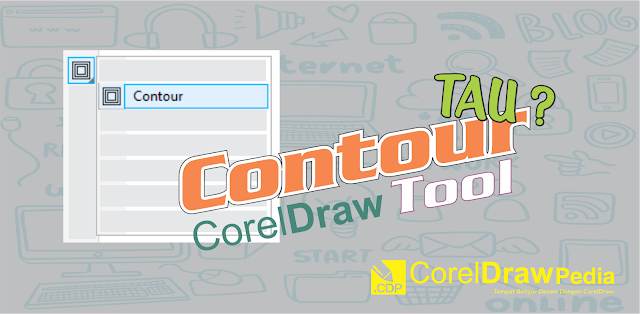










No comments: